YouTubeにアクセスすると、とある外国人のチャンネルが目に留まりました。その人は日本でサイクリングをしながら、自転車に取り付けたカメラが捉えた景色をライブ配信(生放送)をしていたのです。
面白そうだったのでしばらく視聴していたのですが、寄せられるチャットは当然のように英語ばかり…。僕の場合は視聴というより垂れ流しに近い状態なのでチャットに目を向けることは少ないのですが、偶々どんなチャットが寄せられているのか気になり、しかしながら英語が苦手なのでどうにか翻訳することができないかと直感的に思い付いた操作をしてみたところ、簡単に日本語に翻訳することができました。
しかも一度設定を済ませると随時寄せられるチャットをリアルタイムに翻訳してくれるので、いちいちひとつずつ気になるチャットを翻訳する必要がないのは非常に便利。
ブラウザの拡張機能なり翻訳アプリなり、パソコンはできることが多いのでYouTubeのチャットを翻訳する方法は探せばいくらでもありそうですが、当エントリーでは僕が実践した方法を解説します。なお、解説に用いるブラウザはパソコン版のGoogle Chromeになります。
YouTubeのライブ配信のチャットをリアルタイムに翻訳する方法
やり方はとても簡単。パソコンからGoogle ChromeでYouTubeにアクセスし、チャットを翻訳したいライブ配信にアクセスします。続いてページ内の適当なところ(背景が白いところ)にマウスカーソルを置き、マウスを右クリックします。
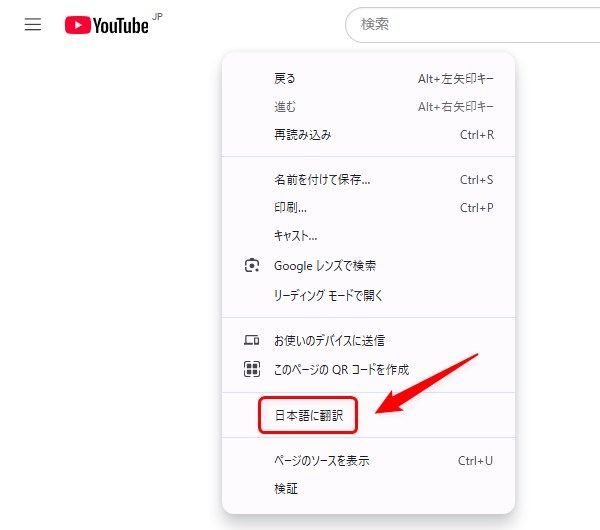
メニューが表示されるので、一覧から「日本語に翻訳」をクリックします。すると外国語で表示されているチャットが日本語に切り替わります。動画のタイトル、概要もあわせて翻訳されます。
以降、ページを閉じたりリロードなどをしない限り、投稿されるチャットはリアルタイムに翻訳され続けるようです。これは便利。精度はあまり高くはない感じですが、ないよりはマシでしょうか…。そもそもこの機能はテキストベースなWEBサイトを翻訳するときに使うことを想定しているはずですが、まさかYouTubeのチャットも翻訳できるとは思いもしませんでした。
ちなみにTwitchでも同様のやり方で試してみたのですが、肝心のチャットについては翻訳することができませんでした。またニコニコ生放送では翻訳を実行した時点で投稿されているチャットは翻訳されるものの、以降に投稿されるチャットは翻訳されないようです。
他の言語に翻訳するには
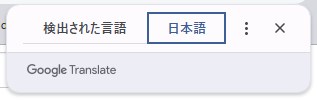
Google Chromeの翻訳機能は日本語以外の様々な言語にも対応しています。日本語以外の言語に翻訳したい場合は、下記の操作を行います。
先の解説で翻訳を実行した際に、↑のウィンドウが画面右上付近に表示されると思います。このウィンドウより「︙」をクリックし、続いて「他の言語を選択」をクリックします。
するとプルダウンメニュー(▼)が表示されるのでそこから翻訳したい言語を選択し、最後に「翻訳」をクリックします。


